
Vous pouvez ajouter un bel élément décoratif à votre document à l'aide d'un capuchon de goutte. Alors que Google Docs n'offre pas un Fonction de capuchon de chute comme Microsoft Word , vous pouvez toujours en créer un en quelques minutes seulement.
Une casquette de goutte est la première lettre d'un mot dans un paragraphe ou un bloc de texte. C'est une lettre majuscule plus grande que le reste du texte et peut étirer deux lignes ou plus. Vous verrez le plus souvent une casquette de goutte dans un livre, mais elle a également sa place dans certains types de documents. Vous pourriez écrire un essai ou un autre travail créatif où ce petit peu de Flare ajoute juste la touche droite.
Créer un capuchon de goutte dans Google Docs
La tête à la Site Web Google Docs et connectez-vous, puis ouvrez votre document ou créez-en un nouveau. Placez votre curseur au début du mot dans le paragraphe ou le bloc de texte où vous souhaitez que votre bouchon de dépôt soit. Vous pouvez supprimer la première lettre du mot avant ou après avoir créé le capuchon de goutte pour cela.
Ensuite, cliquez sur Insérer et GT; Dessin du menu et choisissez "Nouveau".
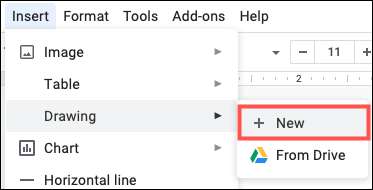
Lorsque la fenêtre de dessin s'ouvre, cliquez sur la liste déroulante "Actions" dans le coin supérieur gauche et sélectionnez "Word Art".
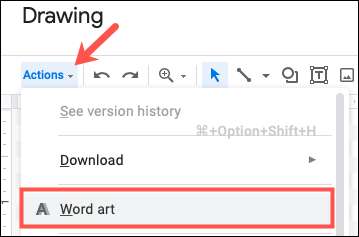
Entrez la lettre que vous souhaitez utiliser pour le capuchon de goutte dans la case qui apparaît et appuyez sur la touche "retour" ou "Entrée".
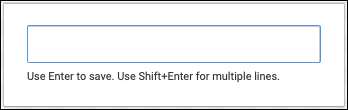
Une fois votre lettre apparaissant dans la fenêtre de dessin, vous pouvez le personnaliser presque n'importe quelle façon que vous aimez utiliser la barre d'outils en haut. Utilisez la zone déroulante Font pour choisir un style, faites la lettre en gras ou en italique, puis choisissez une bordure et remplissez de couleur.

Vous pouvez redimensionner la lettre en faisant glisser vers l'intérieur ou vers l'extérieur d'un coin. Cela conservera les proportions de la lettre correcte pour le style que vous sélectionnez.

Lorsque vous avez terminé, cliquez sur "Enregistrer et fermer" en haut pour afficher la lettre dans votre document.
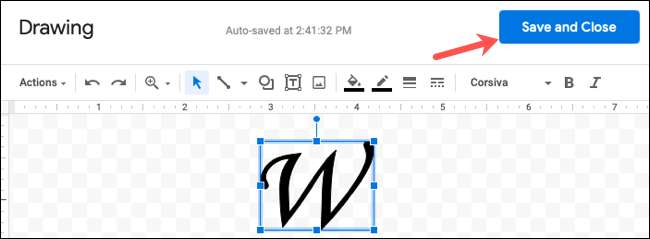
Enveloppez le texte autour de votre bouchon de goutte
Vous verrez le CAP DROP au début de votre document Google Docs. Vous devrez peut-être supprimer la première lettre si vous ne l'avez pas déjà fait. Par défaut, le capuchon de goutte est en ligne avec le texte, comme vous pouvez le voir dans la capture d'écran ci-dessous. Vous voudrez utiliser l'alignement du texte enveloppant pour un look plus naturel.
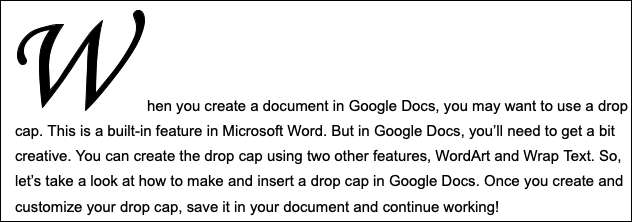
Sélectionnez la lettre et une petite barre d'outils apparaîtra sous elle. Cliquez sur l'option d'alignement central pour "Envelopper le texte".
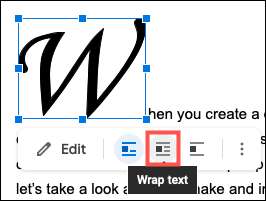
Vous verrez ensuite le texte environnant ajuster pour envelopper votre bouchon de goutte. Si vous souhaitez ajuster la taille de votre capuchon de goutte après avoir enveloppé le texte, sélectionnez simplement la lettre et faites-la glisser dans un coin. Vous pouvez également cliquer et déplacer la lettre si nécessaire pour l'intérêt de l'apparence.
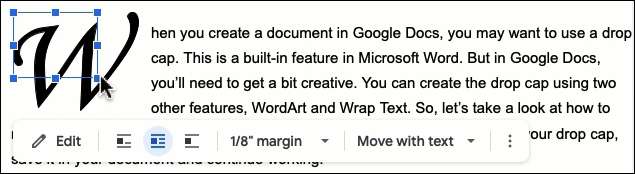
Modifier le dessin de capuchon de goutte
Si vous souhaitez apporter des modifications supplémentaires à la lettre, telles que modifier le style de police ou la couleur, sélectionnez la lettre et cliquez sur "Modifier" dans la barre d'outils.
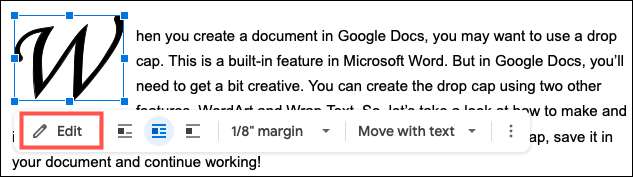
Cela rouvrira la fenêtre de dessin que vous avez utilisée pour créer le capuchon de goutte. Faites vos modifications et enregistrez votre travail, et vous verrez les modifications appliquées à votre document.
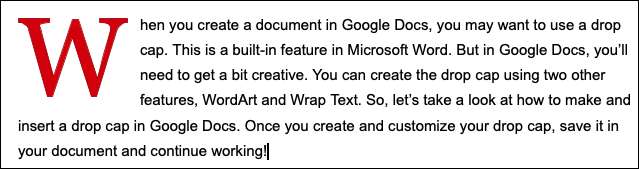
Une fois que vous avez créé votre premier capuchon Drop dans Google Docs, vous verrez à quel point le processus est facile. Vous pouvez créer une belle apparence pour votre document sans qu'il soit distraire ou sur le dessus à l'aide d'un simple capuchon de goutte. Et si vous préférez utiliser la fonction de capuchon de goutte intégrée dans Word, vous pouvez facilement Convertissez votre document Google Docs au format Microsoft Office, et vous êtes défini.
EN RELATION: Comment convertir un document Google Docs au format Microsoft Office







